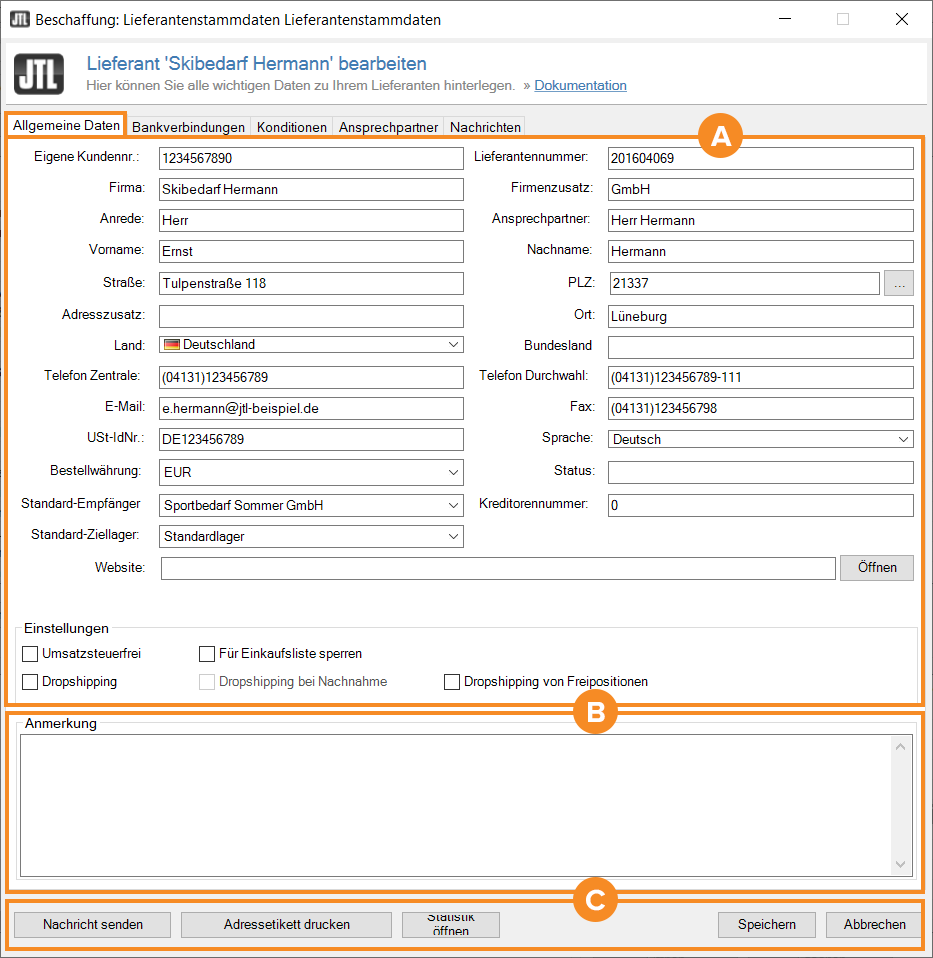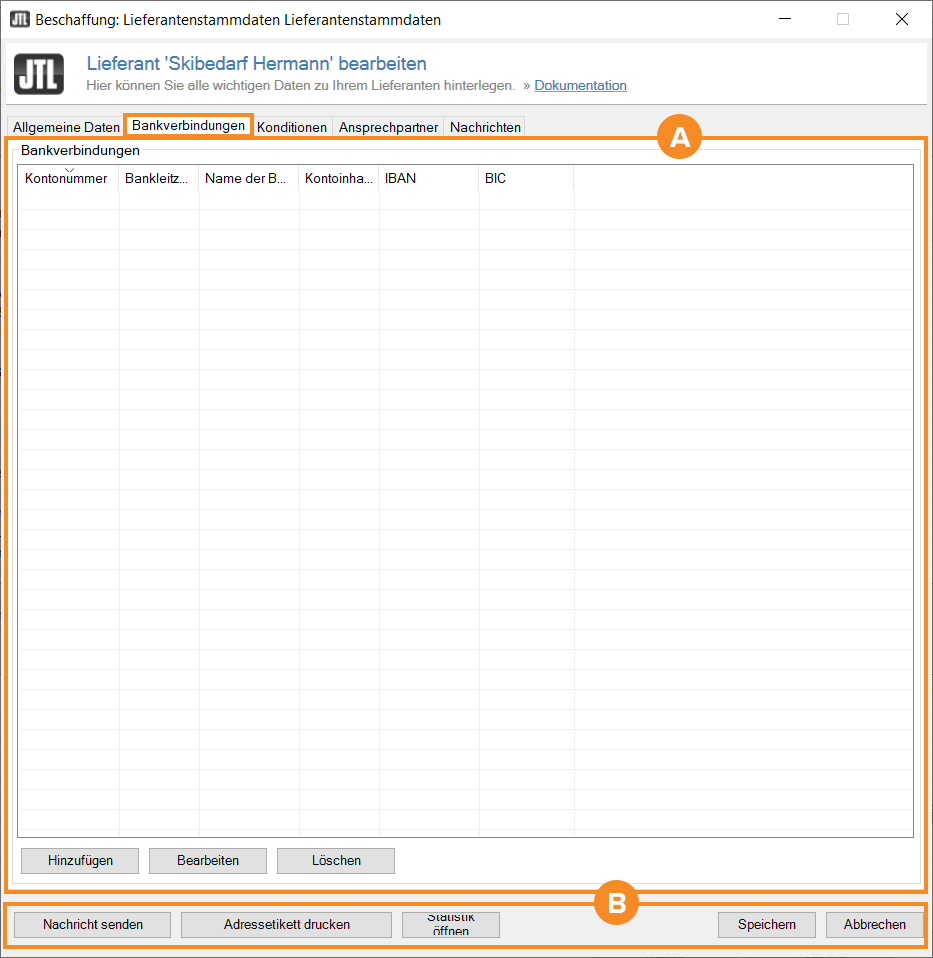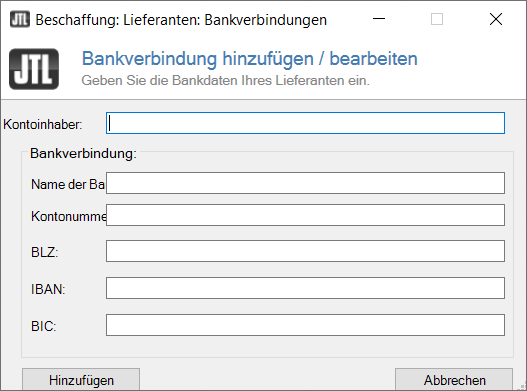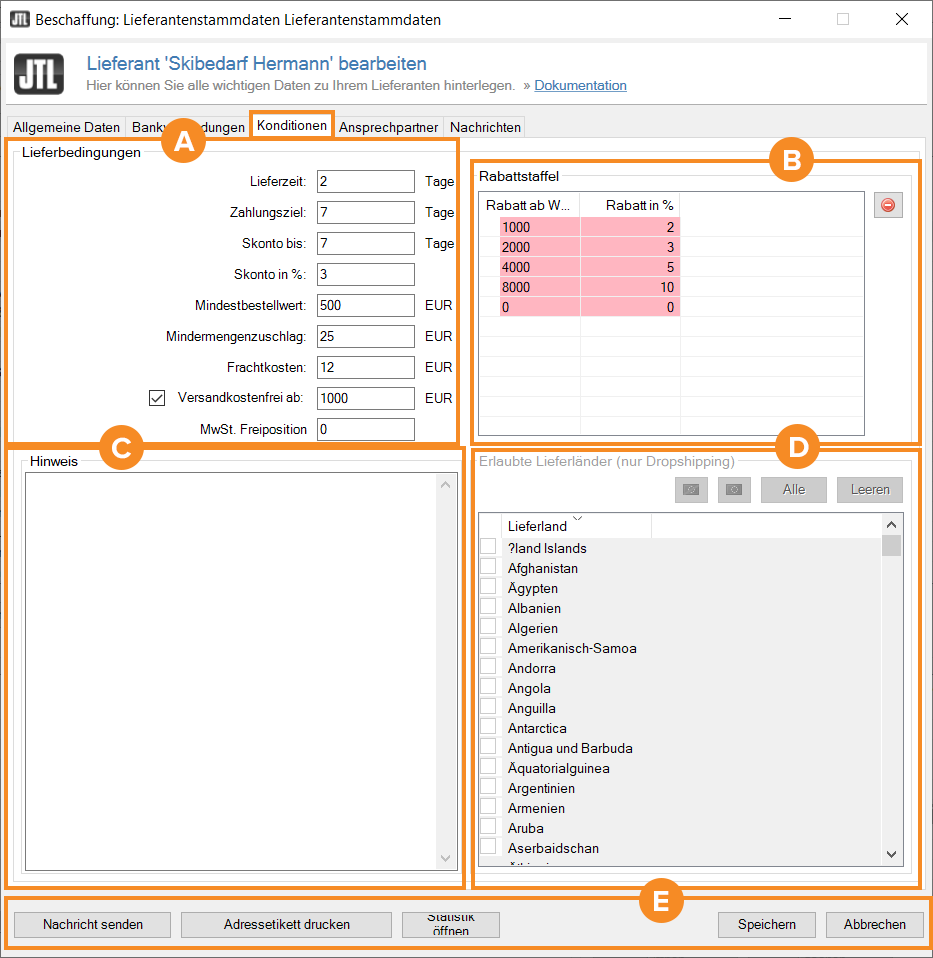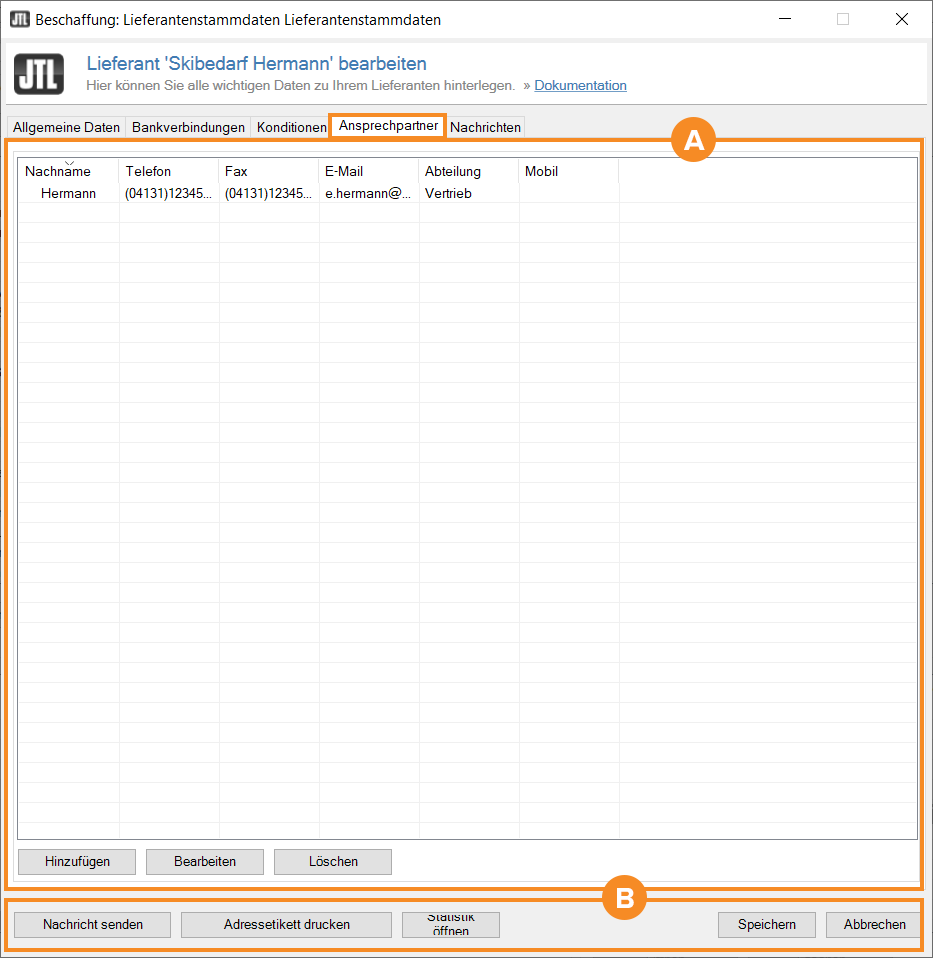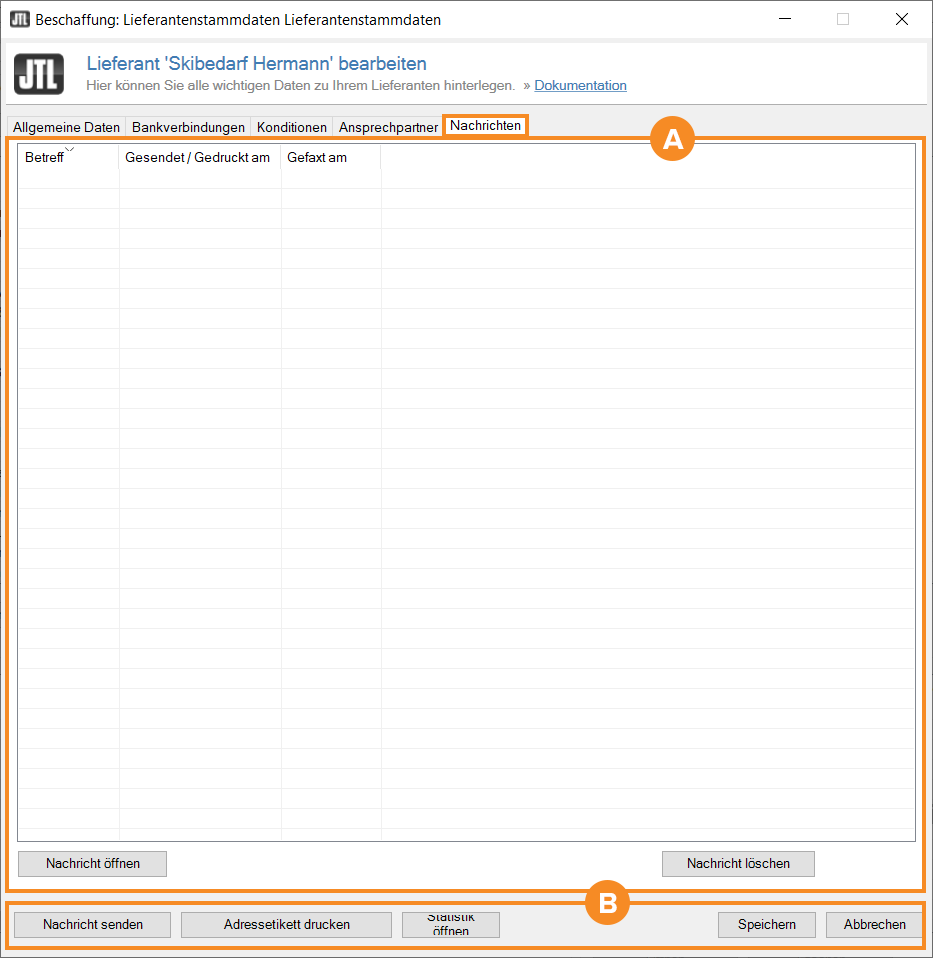Detailbeschreibung: Lieferantenstammdaten
Im Dialogfenster Lieferantenstammdaten pflegen Sie alle Informationen zu einem Lieferanten. Das Fenster teilt sich in zwei Bereiche: Die Lieferanteninformationen und die Funktionen.
Registerkarte Allgemeine Daten
Bereich A: Allgemeine Informationen
Eigene Kundennummer: Hier können Sie Ihre eigene Kundennummer, die Sie von Ihrem Lieferanten erhalten haben, hinterlegen.
Lieferantennummer: Hier tragen Sie die Lieferantennummer Ihres Lieferanten ein. Die Lieferantennummer wird von JTL-Wawi nicht automatisch vergeben. Sie müssen die Nummer manuell eingeben.
Allgemeine Kontaktdaten des Lieferanten: Die allgemeinen Kontaktdaten, die hier eingegeben werden, werden als Standard-Kontaktdaten in verschiedenen Funktionen und Bereichen von JTL-Wawi verwendet.
Website: Die Adresse der Internetseite des Lieferanten.
Schaltfläche „Öffnen“: Öffnet die Internetseite des Lieferanten im Web-Browser.
USt-IdNr.: Hier hinterlegen Sie die Umsatzsteuer-ID Ihres Lieferanten.
Kreditorennummer: Unter welcher Kreditorennummer Ihr Lieferant in der Buchhaltung geführt wird.
Bestellwährung: Währung, in der Ihr Lieferant seine Rechnungen ausstellt.
Umsatzsteuerfrei: Aktivieren Sie diese Option, wenn der Lieferant keine Umsatzsteuer berechnet.
Für Einkaufsliste sperren: Wenn Sie diese Option aktivieren, wird der Lieferant bei der Auswahl des Lieferanten in der Einkaufsliste nicht berücksichtigt. Sie können bei diesem Lieferanten jedoch weiterhin über die Funktion Bestellung direkt bestellen.
Standard-Empfänger: Falls Sie mehrere Firmen in JTL-Wawi verwalten, wählen Sie aus dem Drop-Down-Menü aus, für welche Ihrer Firmen der Lieferant seine Ware normalerweise liefert. Die Adresse und die Kontaktdaten der ausgewählten Firma werden standardmäßig beispielweise in Bestellungen und Preisanfragen, die Sie für den Lieferanten erstellen, eingetragen, können jedoch jederzeit geändert werden.
Standard-Ziellager: Hier legen Sie fest, an welches Lager Ihr Lieferant die Ware standardmäßig liefern soll. Die Lieferadresse des angegebenen Lagers wird standardmäßig beispielsweise in Bestellungen und Preisanfragen, die Sie für den Lieferanten erstellen, eingetragen, kann jedoch jederzeit geändert werden.
Dropshipping: Mit dem Setzen eines Hakens und einem anschließenden Klick auf Speichern wird der Dropshipping Lieferant aktiviert. Durch die Wegnahme des Hakens wird der Lieferant für das Dropshipping wieder deaktiviert. Nun erfolgt eine Rückfrage. Mit einem Klick auf Ja bestätigen Sie, dass beim Aktivieren von Dropshipping in den Lieferantenstammdaten alle vorhandene Artikel des Lieferanten für das Dropshipping aktiviert werden sollen. Bei der Deaktivierung wird auch um Bestätigung gebeten, dass beim Deaktivieren von Dropshipping in den Lieferantenstammdaten alle Artikel des Lieferanten für das Dropshipping tatsächlich deaktiviert werden sollen.
Dropshipping bei Nachnahme: Ihr Lieferant liefert auch Dropshipping-Aufträge auch dann aus, wenn der Kunde per Nachnahme bezahlt. Aktivieren Sie diese Option, damit Sie Aufträge, bei denen die Zahlungsart Nachnahme gewählt wurde auch per Dropshipping ausliefern können.
Dropshipping von Freipositionen: Es gibt bestimmte Freipostionen, die Ihr Lieferant per Dropshipping ausliefert. Aktivieren Sie diese Option, damit Aufträge, die Freipostionen enthalten, per Dropshipping ausgeliefert werden können.
Bereich B: Anmerkung
Dieses Feld können Sie nutzen, um zusätzliche Informationen zu Ihrem Lieferanten zu hinterlegen.
Bereich C: Funktionsleiste
Nachricht senden: Öffnet das Dialogfenster Nachricht senden, in dem Sie eine Nachricht an den Lieferanten erstellen und diese per E-Mail versenden, drucken oder faxen können. Nachrichten, die über dieses Fenster versendet werden, werden in den Lieferantenstammdaten in der Registerkarte Nachrichten archiviert.
Adressetikett drucken: Druckt ein Adressetikett mit der Adresse des Lieferanten.
Statistik: Öffnet die Statistik für diesen Lieferanten.
Speichern: Speichert alle Änderungen, die Sie in diesem Dialogfenster vorgenommen haben.
Abbrechen: Schließt das Dialogfenster. Alle Änderungen, die Sie vorgenommen haben, werden verworfen.
Registerkarte Bankverbindungen
Bereich A
Hier können Sie die Kontodaten Ihres Lieferanten verwalten.
Listenansicht: Hier sehen Sie alle Kontoverbindungen, die Sie für diesen Lieferanten hinterlegt haben.
Hinzufügen: Öffnet das Dialogfenster Bankverbindung hinzufügen, in dem Sie die Kontodaten Ihres Lieferanten hinzufügen können.
Bearbeiten: Öffnet für die in der Liste markierte Bankverbindung das Dialogfenster Bankverbindung hinzufügen in dem Sie die Daten bearbeiten können.
Löschen: Entfernt die markierte Bankverbindung aus den Lieferantenstammdaten.
Registerkarte Konditionen
Fensterbereich A: Lieferbedingungen
Lieferzeit: Wie lange benötigt der Lieferant im Durchschnitt, um Ihnen die bestellten Waren zuzustellen?
Zahlungsziel: Hier tragen Sie ein, innerhalb wie vieler Tage Sie offene Rechnungen des Lieferanten begleichen müssen.
Skonto bis und Skonto in %: Wenn Sie eine Rechnung im Zeitraum x (Skonto bis … Tage) bezahlen, können Sie X Skonto in % (Skonto in % …) abziehen.
Mindestbestellwert: Der von Ihrem Lieferanten vorgegebene Bestellwert, den Sie für eine Bestellung mindestens erreichen müssen.
Mindermengenzuschlag: Zuschlag, den der Lieferant berechnet, wenn Sie den Mindestbestellwert mit Ihrer Bestellung nicht erreichen.
Frachtkosten: Zusatzkosten, die der Lieferant pro Lieferung der Waren an Sie berechnet.
Versandfrei ab: Betrag, ab dem der Lieferant keine Versandkosten berechnet.
MwSt. Freiposition: Falls Sie in Lieferantenbestellungen an diesen Lieferanten Freipositionen einfügen, wird der anzuwendende Mehrwertsteuersatz für die Freiposition aus diesem Feld gezogen. Sie können diesen anschließend in der Bestellung manuell anpassen.
Fensterbereich B: Rabattstaffel
Bietet Ihr Lieferant eine Rabattstaffel an, können Sie diese Rabattstaffel hier eintragen. Diese Rabattstaffel wird in der Bestellung berücksichtigt. Die Eingabe erfolgt ab dem Betrag x, und erfolgt im Rabatt in %. Der Rabatt wird pro Bestellung beachtet.
Fensterbereich C: Hinweis
Hier können Sie zusätzliche Hinweise zu den Konditionen und Lieferbedingungen hinterlegen.
Fensterbereich D: Erlaubte Lieferländer (nur Dropshipping)
Falls Ihr Lieferant ein Dropshipping-Lieferant ist, wählen Sie hier die Länder aus, in die Ihr Lieferant die Ware für Sie liefert.
Registerkarte Ansprechpartner
Hier können Sie Ansprechpartner und deren Kontaktdaten hinterlegen, bearbeiten und löschen.
Registerkarte Nachrichten
Hier sehen Sie alle Nachrichten, die Sie über die Funktion Nachricht senden aus verschiedenen Bereichen in JTL-Wawi heraus an Ihren Lieferanten gesendet haben. Mit einem Doppelklick auf eine Nachricht in der Listenansicht, können Sie die gesamte Nachricht ansehen.